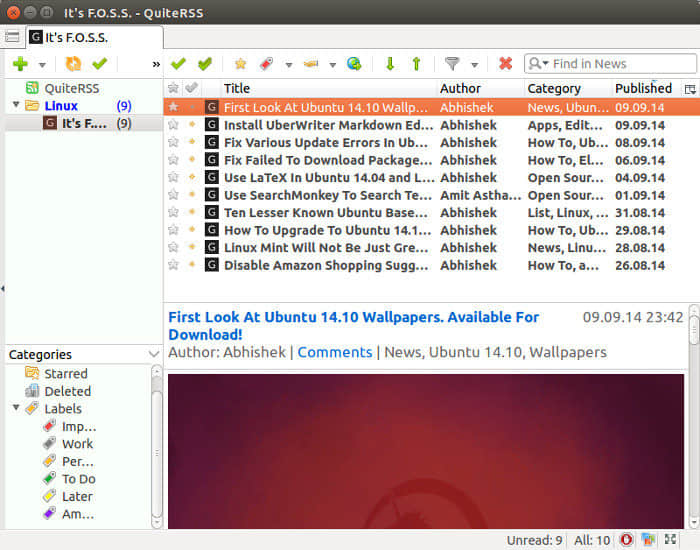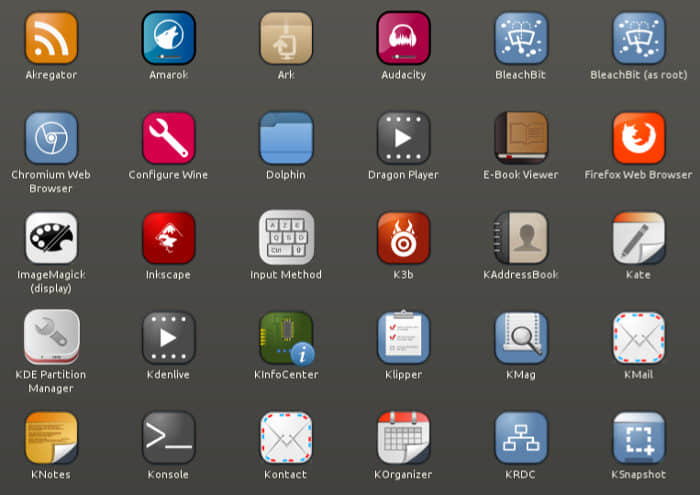在Ubuntu14.04上安装UberWriterMarkdown编辑器
这是一篇快速教程指导我们如何通过官方的PPA源在Ubuntu14.04上安装UberWriter编辑器。
UberWriter是一款Ubuntu下的Markdown编辑器,它简洁的界面能让我们更致力于编辑文字。UberWriter利用了pandoc(一个格式转换器)。但由于UberWriter的UI是基于GTK3的,因此不能完全兼容Unity桌面系统。

以下是对UberWriter功能的列举:
- 简洁的界面
- 使用pandoc转换markdown
- 可预览
- 免打扰模式
- 拼写检查
- 语法高亮,能在html和pdf中出现数学公式
- 支持导出到PDF,HTML,ODT等
在Ubuntu14.04上安装UberWriter
UberWriter可以在Ubuntu软件中心中找到但是安装需要支付5刀。如果你真的喜欢这款编辑器并想为开发者提供一些资金支持的话,我很建议你购买它。
除此之外,UberWriter也能通过官方的PPA源来免费安装。通过如下命令:
sudo add-apt-repository ppa:w-vollprecht/ppa
sudo apt-get update
sudo apt-get install uberwriter
安装完毕之后,你可以通过Unity的Dash运行使用。如你所见,它支持markdown的语法高亮:
你可以使用预览功能来查看你的文档:
我尝试导出到PDF的时候被提示安装texlive。
虽然导出到HTML和ODT格式是好的。
在Linux下还有一些其他的markdown编辑器。Remarkable是一款能够实时预览的编辑器,UberWriter却不能,不过总的来说它是一款很不错的应用。如果你在寻找文本编辑器的话,你可以试试Texmaker LaTeX editor。
系统这个教程能够帮你在Ubuntu14.04上成功安装UberWriter。我猜想UberWriter在Ubuntu12.04,Linux Mint 17,Elementary OS和其他在Ubuntu的基础上的Linux发行版上也能成功安装。
via: http://itsfoss.com/install-uberwriter-markdown-editor-ubuntu-1404/